Di seguito ti mostreremo tutti i passaggi necessari per configurare correttamente una casella di posta elettronica con protocollo IMAP sul client di posta Thunderbird per Windows.
Avvio Thunderbird per Windows
Come prima cosa clicca sull'icona del client Thunderbird che troverai nel menu Start oppure nell'elenco delle applicazioni installate del tuo Windows. Se desideri puoi cercare Thunderbird anche dalla ricerca Cortana del tuo Windows.

Aggiunta account IMAP
Una volta avviato il client di posta Thunderbird, clicca sul menù a tendina "File", passa il mouse sulla voce "Nuovo" e quindi clicca su "Account email esistente…".
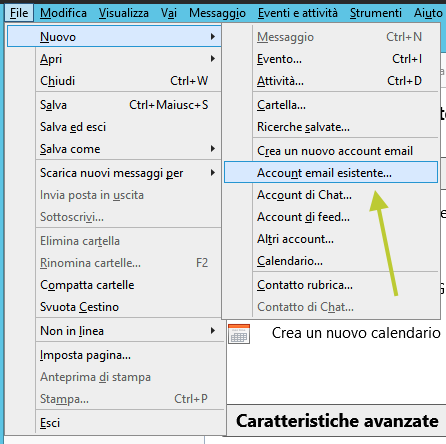
Compila ora i campi richiesti con i tuoi dati:
Nome: inserisci il nome che vuoi che venga visualizzato da chi riceverà una tua email
Indirizzo email: la tua casella di posta per esteso
Password: la password della tua casella di posta. Ti consigliamo di cliccare sull'icona dell'occhio per mostrare temporaneamente la password e assicurarti che sia stata digitata correttamente.
Terminata la compilazione dei campi, clicca su Continua:
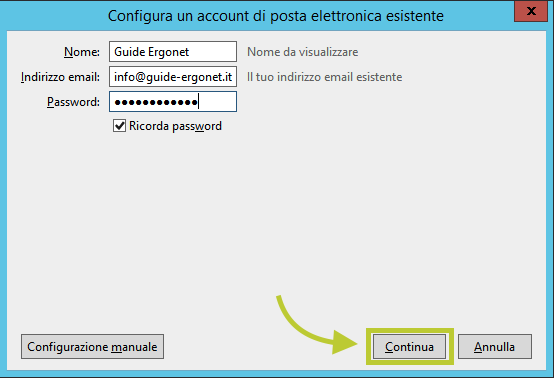
Autoconfigurazione IMAP
Il client di posta dovrebbe trovare in automatico le configurazioni IMAP del mail server, ti basterà cliccare su Fatto per concludere la configurazione:
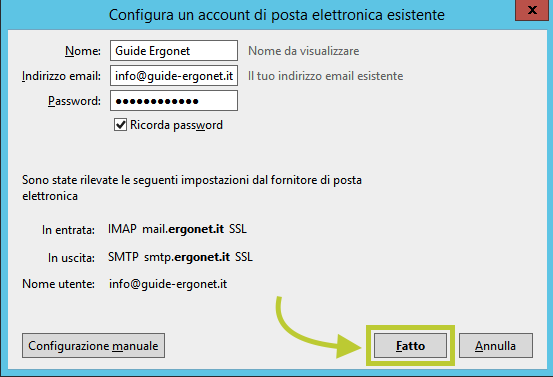
Parametri server IMAP
Nel caso che il client di posta non trovi in automatico la configurazione IMAP, clicca su Configura manualmente. Si aprirà questa schermata, in cui sarà necessario compilare i parametri server IMAP per la posta in entrata e in uscita:
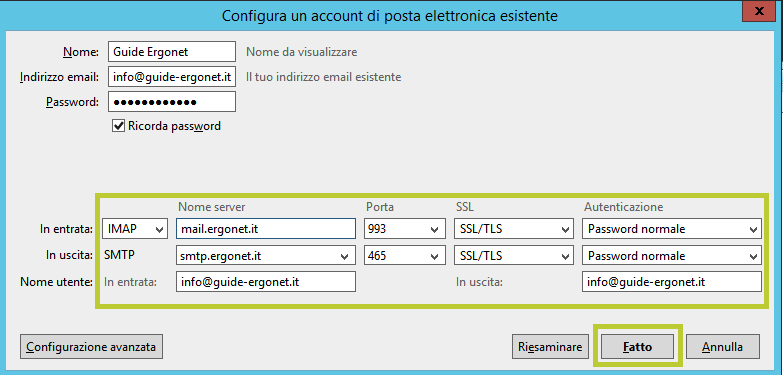
Protocollo: scegli il protocollo IMAP
Server in uscita: smtp.ergonet.it
Porta in entrata: 993
Porta in uscita: 465
SSL: seleziona la voce "SSL/TLS" sulle due colonne
Autenticazione: seleziona la voce "Password normale" sulle due colonne
Nome utente: inserisci il tuo indirizzo email per esteso
Una volta terminata la compilazione, clicca sul pulsante "Fatto" in basso a destra.
Conclusioni
Bene!
La procedura è terminata e il tuo account email è stato aggiunto correttamente sul client di posta Thunderbird per Windows in modalità IMAP.
Questo articolo è stato utile?
